AndroidStudio的安装配置
下载地址
官方 https://developer.android.google.cn/studio
国内 https://www.androiddevtools.cn/
安装过程
1.双击安装包,弹出安装向导
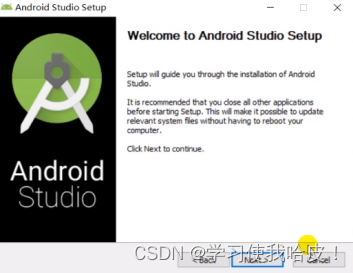
2.勾选模拟器
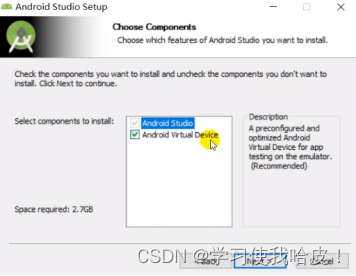
3.更改安装路径
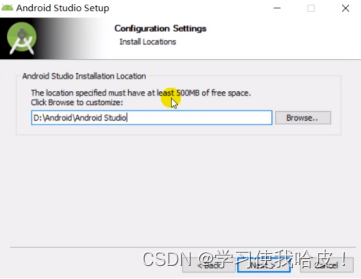
注意:第一次运行会检测到未安装Android SDK,先Cancel即可
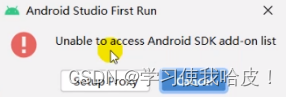
4.选择安装类型Custom
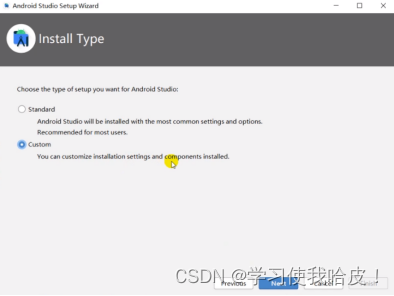
5.自动安装JDK
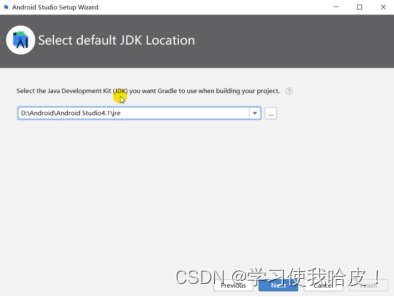
6.(自定义选择、可忽略)主题选择
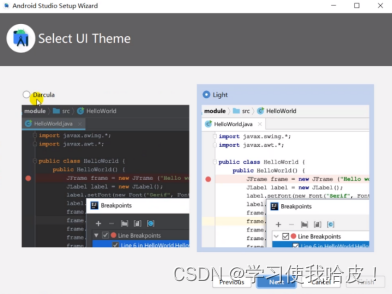
7.安装SDK,更改SDK路径

8.模拟器配置,默认即可
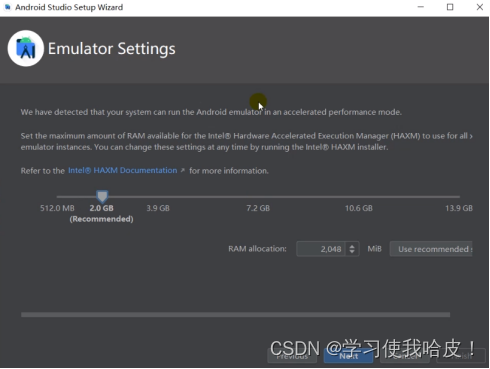
9.安装完成

10.打开AVD manager安装AndroidStudio自带模拟器

11.选择模拟器硬件
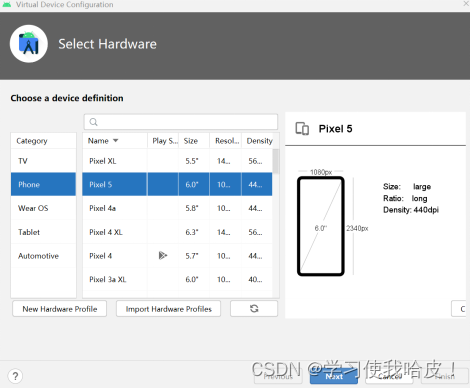
12.选择模拟器操作系统
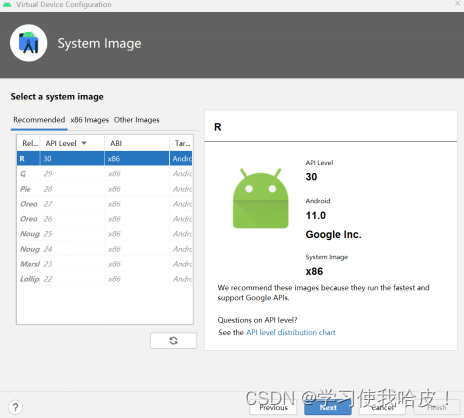
13.模拟器普通设置(默认即可)
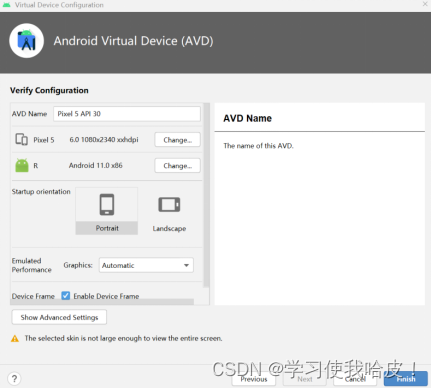
14.(自定义)模拟器高级设置,可以设置模拟器的前置和后置摄像头为电脑摄像头
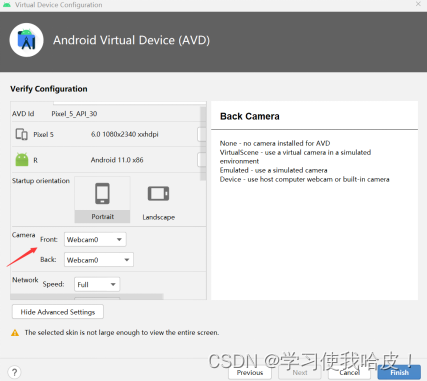
注意事项:模拟器默认安装在C盘,可以修改其安装路径,将模拟器的avd文件移动到D:\Android\avd目录中,然后修改模拟器的ini文件中的path值为path=D:\Android\avd\Pixel_4_XL_API_30.avd,注意不要移动ini文件。
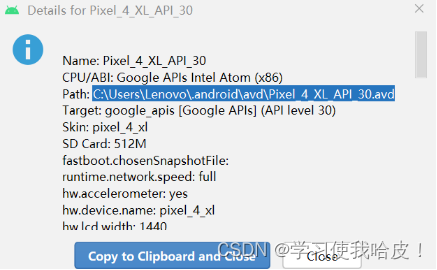
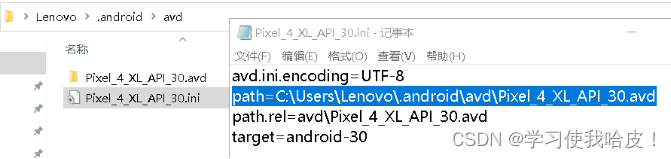
首次启动后会自动安装Gradle,可能会失败,造成卡死。可以手动下载指定版本的Gradle,下载地址https://services.gradle.org/distributions/,把压缩包放到如下图所示的文件夹中,注意最后一级文件夹名由系统自动生成。


Android Gradle 插件版本所需的 Gradle 版本
https://developer.android.google.cn/studio/releases/gradle-plugin?hl=zh-cn#updating-gradle,在更新 Android Studio 时,您可能会收到一并将 Gradle 更新为最新可用版本的提示。您可以选择接受该更新,也可以根据项目的构建要求手动指定版本。
下表列出了各个 Android Gradle 插件版本所需的 Gradle 版本。为了获得最佳性能,您应使用 Gradle 和插件这两者的最新版本。
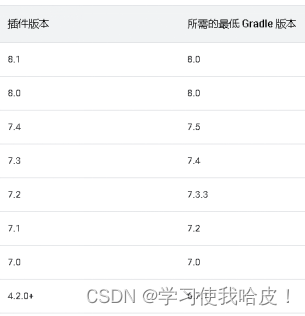
Android Studio 修改gradle版本和gradle插件版本
https://blog.csdn.net/weixin_39638929/article/details/117540399
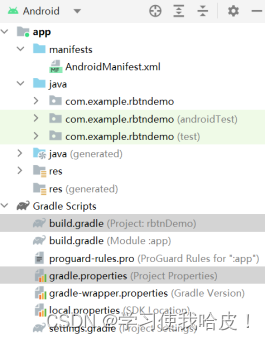
修改Gradle JDK
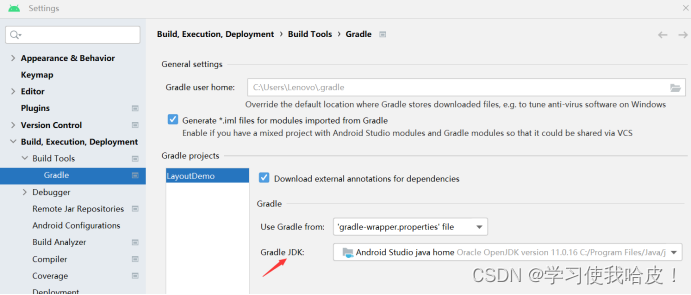






















 7657
7657











 被折叠的 条评论
为什么被折叠?
被折叠的 条评论
为什么被折叠?










